
Votre point d’accès mobile ne fonctionne pas sur votre téléphone Android ? Voulez-vous résoudre ce problème mais n’obtenez aucun moyen efficace ?
Si votre réponse est Oui, parcourez l’intégralité de cet article et découvrez les 12 meilleurs correctifs sur la façon de réparer le point d’accès ne fonctionnant pas sur Android.
De nombreux utilisateurs ont signalé qu’ils rencontraient des problèmes sur leur hotspot et cherchaient des correctifs. Si vous êtes également confronté au même problème, ne paniquez pas, il existe des moyens de le gérer.
Alors lisons plus loin.
Pourquoi le point d’accès de mon téléphone Android ne fonctionne-t-il pas ?
Eh bien, votre point d’accès mobile peut cesser de fonctionner pour de nombreuses raisons.
Comptons-en quelques-uns :
- Lorsque la connexion Internet est désactivée
- Lorsqu’un point d’accès mobile est désactivé
- Ne pas avoir de forfait de données mobiles actif
- En raison de la saisie d’un mot de passe incorrect
- Si le mode d’économie de batterie est activé
- Quelque chose ne va pas avec l’appareil connecté
Voici donc quelques causes possibles pour lesquelles le point d’accès ne fonctionne plus sur Android. Maintenant, il est temps de résoudre l’erreur avec les méthodes suggérées ci-dessous.
Comment réparer le point d’accès ne fonctionnant pas sur un téléphone Android – Meilleures solutions ?
Ci-dessous, j’ai fourni quelques correctifs possibles pour résoudre le point d’accès mobile connecté mais pas de problème Internet. Parcourez simplement chacun d’entre eux et éliminez l’erreur immédiatement .
Solution 1 : assurez-vous que les données mobiles sont activées
Afin de résoudre le problème de non fonctionnement du point d’accès sur Android, la première chose que vous devez vous assurer est de savoir si vos données mobiles sont activées ou non.
Car, il arrive souvent que lorsque vous êtes pressé, vous oubliez d’activer la connexion internet de votre appareil.
Tout ce que vous avez à faire est d’ouvrir un panneau de notification par le haut et de vérifier si l’ option de données mobiles est activée ou non.
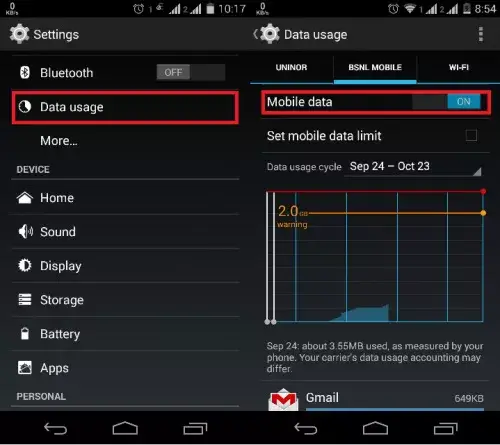
Solution 2 : redémarrer l’appareil
Chaque fois que vous rencontrez un type d’erreur ou de bogues, la première étape que vous devez toujours prendre est – Redémarrez le mobile .
Ainsi, afin de résoudre le problème de non fonctionnement du point d’accès mobile, vous devez redémarrer les deux appareils connectés une fois.
Pour cela, vous devez appuyer sur la touche marche/ arrêt de votre appareil et la maintenir enfoncée et toucher l’ option Redémarrer .

Solution 3 : Redémarrez le Wi-Fi de l’appareil connecté
Si vous essayez de connecter votre smartphone à un autre appareil via un point d’accès, mais que cet appareil Android n’apparaît pas dans la liste des connexions Wi-Fi.
Ensuite, dans une telle situation, le redémarrage de la connexion Wi-Fi de l’appareil peut vous aider à résoudre ce problème.
Qu’as tu besoin de faire:
En ouvrant l’ application Paramètres sur votre appareil, accédez à la section Réseau et Internet ou Wi-Fi . Après cela, désactivez une bascule à côté du Wi-Fi, puis réactivez-la.
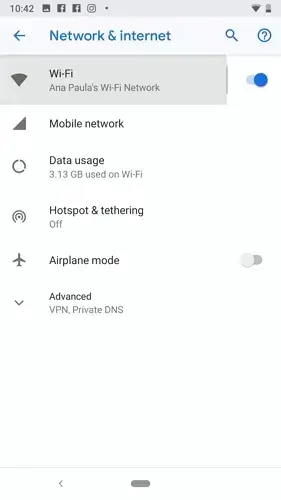
Je suis tout à fait sûr; tournant au large et sur le Wi-Fi connexion du dispositif client vous aidera à résoudre ce problème.
Solution 4 : recréez votre mot de passe de point d’accès
Étant donné que votre point d’accès mobile ne fonctionne pas, vous devez donc essayer de réparer le point d’accès qui ne fonctionne pas correctement en recréant simplement le mot de passe de votre point d’accès.
Modifiez simplement l’ancien mot de passe du point d’accès de votre appareil et créez à nouveau le nouveau mot de passe. Espérons que cette méthode puisse vous aider à résoudre les problèmes de dysfonctionnement du point d’accès.
Solution 5 : Vérifiez le périphérique connecté
Cela peut également être le cas lorsque votre point d’accès mobile fonctionne bien mais que le problème concerne l’appareil avec lequel vous vous êtes connecté.
Dans cette situation, vous devez examiner votre appareil connecté au hotspot s’il rencontre vraiment un problème ou non. Cela peut résoudre le problème que vous rencontrez.
Solution 6 : assurez-vous que votre point d’accès mobile est activé
Si vous souhaitez utiliser votre point d’accès Android pour connecter votre ordinateur portable ou d’autres appareils, vous devez vous assurer que votre point d’accès mobile est déjà activé.
Suivez ces étapes simples pour savoir comment activer le point d’accès mobile :
- Ouvrez une application Paramètres sur votre téléphone Android
- Ensuite, cliquez sur Point d’accès mobile ou Point d’ accès portable en fonction du modèle de votre téléphone Android.
- Enfin, activez l’ option Point d’ accès mobile ou Point d’accès portable .
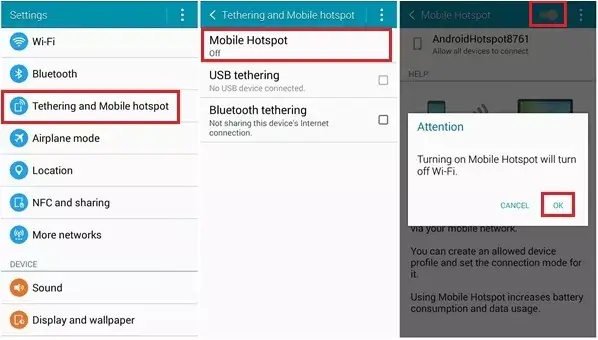
Solution 7: ajoutez votre téléphone aux téléphones autorisés par point d’accès
Vous pouvez faire une autre meilleure chose et c’est en ajoutant votre appareil à l’appareil autorisé. Voici les étapes à suivre :
- Tout d’abord, ouvrez Paramètres sur le téléphone et cliquez sur Connexions
- Maintenant, allez dans ” Mobile Hotspot et Tethering ” et cliquez sur ” Mobile Hotspot “
- Ici, vous obtiendrez ” Périphériques autorisés “. Cliquez dessus, puis entrez le nom et l’adresse de l’appareil. Et enfin, cliquez sur Ajouter une option pour continuer.
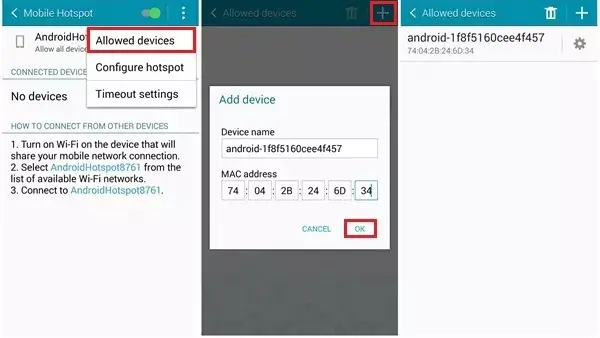
Solution 8 : activer et désactiver le mode avion
Comme vous le savez déjà, l’option mode avion ou avion déconnectera tous les réseaux auxquels vous vous êtes connecté.
Vous devez donc activer ce mode sur votre appareil connecté, puis le désactiver immédiatement.
Consultez les étapes ci-dessous pour connaître le processus :
- Tout d’abord, vous devez dérouler une barre de notification en haut de l’écran d’un téléphone.
- Appuyez sur Mode avion/vol pour activer cette option
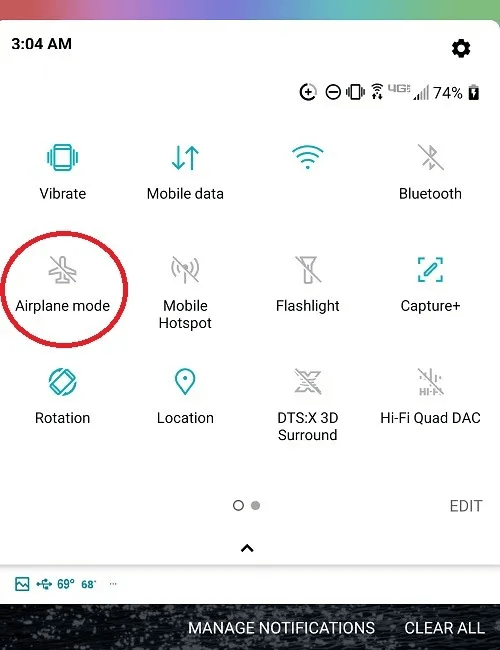
- Ensuite, attendez quelques minutes puis désactivez le mode avion
Solution 9 : réinitialiser les paramètres réseau
Si les solutions énumérées ci-dessus sont épuisées, la prochaine méthode que vous devriez essayer est de réinitialiser tous les paramètres réseau de votre téléphone. Cela réinitialisera tous les paramètres réseau de votre appareil à ses paramètres par défaut.
Cela signifie que tous les réseaux Wi-Fi , les appareils Bluetooth couplés et les paramètres d’utilisation des données mobiles seront supprimés de votre appareil.
Vous devrez ajuster l’historique et les paramètres d’utilisation mobile, reconnecter les appareils et également vous reconnecter à tous vos réseaux Wi-Fi.
- Accédez à l’ application Paramètres sur votre appareil.
- Ensuite, descendez et choisissez simplement Système
- Cliquez sur la flèche qui se trouve à côté de l’ option Avancé .
- Encore une fois, choisissez Réinitialiser les options.
- Cliquez maintenant sur mobile et Bluetooth , Réinitialiser le Wi-Fi .
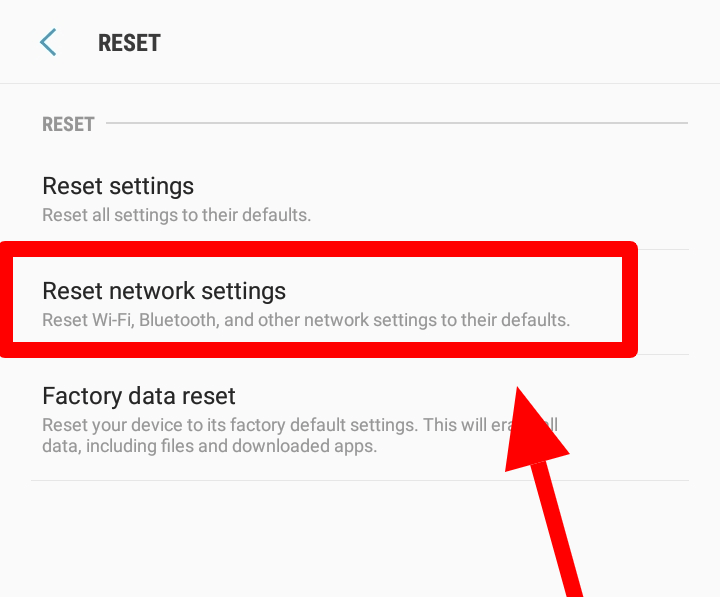
- Après cela, suivez les instructions fournies à l’écran.
- Et confirmez toutes les informations et appuyez sur l’ option Réinitialiser
Après avoir terminé les étapes ci-dessus, revenez à vos paramètres de point d’accès mobile et configurez-les à nouveau. Maintenant, essayez de reconnecter l’autre téléphone ou ordinateur portable afin de déterminer si le problème a été résolu ou non.
Solution 10 : désactiver le commutateur réseau intelligent
Vous savez peut-être que Smart Network Switch est spécialement conçu pour fonctionner en arrière-plan lorsqu’il existe une connexion réseau appropriée. Mais cela peut aussi entraîner des problèmes et le hotspot ne fonctionne pas.
Voici les étapes à suivre :
- Tout d’abord, ouvrez Menu > cliquez sur Paramètres > Wi-Fi
- Maintenant, cliquez sur l’ option ” Plus ” dans le coin supérieur gauche
- Enfin, cliquez sur « Smart Network Switch » et basculez-le sur « Off »
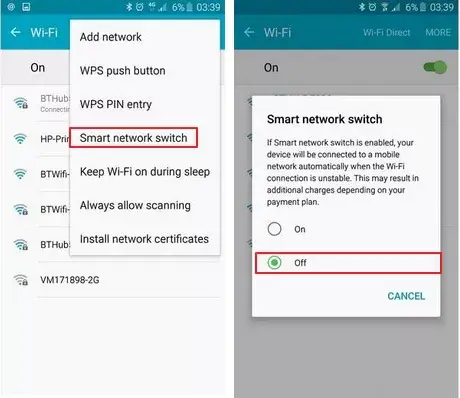
Et comme vous avez activé Smart Network Switch avec succès, votre point d’accès se connectera facilement.
Solution11 : effectuez une réinitialisation d’usine sur votre appareil
La réinitialisation de votre appareil à ses paramètres d’usine ramènera votre téléphone à son état d’origine. Cela signifie que toutes les données personnelles et les paramètres de votre appareil seront supprimés, et que le problème du point d’accès ne fonctionnant pas sera résolu.
Mais, vous devez noter une chose avant de réinitialiser votre appareil Android, veuillez enregistrer la sauvegarde de toutes vos données essentielles.
Parce que faire une réinitialisation d’usine supprimera chaque donnée de votre téléphone (paramètres, applications ou autres données).
Suivez les instructions ci-dessous pour savoir comment procéder :
- Rendez-vous sur l’ application Paramètres du téléphone
- Après cela, appuyez sur Système puis Avancé
- Maintenant, choisissez les options de réinitialisation puis cliquez sur ” Effacer toutes les données (réinitialisation d’usine)”

Solution 12: Meilleur moyen de corriger l’erreur de point d’accès Android ne fonctionnant pas en un seul clic
Si aucune des solutions ci-dessus ne fonctionne pour vous, je vous suggérerai d’utiliser le logiciel de réparation Android. Ceci est fortement suggéré lorsque vous ne savez pas pourquoi l’erreur se produit et quoi faire. Il est facile à utiliser et vous aide à réparer le point d’accès mobile qui ne fonctionne pas sur Android/Samsung .
Il dispose d’un algorithme avancé pour trouver la cause de la cause et la corriger sans aucun problème. L’outil de réparation résout également d’autres problèmes tels que le périphérique USB Android non reconnu, le mode de récupération ne fonctionnant pas sur Android, les données mobiles ne fonctionnant pas, Tinder a cessé de fonctionner sur Android, etc.
Par conséquent, il vous suffit de télécharger cet incroyable outil de réparation Android et de réparer le hotspot qui ne fonctionne pas correctement.
Réparation Android - 1 clic réparation Outil pour Android
Résolvez facilement tout type de problèmes ou derreurs sur Android en 1 clic sur loutil de réparation. Corrige toute erreur Android sans tracas:
- Possibilité de résoudre plusieurs problèmes ou erreurs du système Android tels que lécran noir de la mort, les applications continuent de planter, bloquées dans la boucle de démarrage, etc.
- Aide à ramener le système Android à la normale sans aucune compétence requise
- A le taux de réussite le plus élevé pour corriger tous les types derreurs Android

Il est temps de résumer
Donc, avec cela, nous concluons ce guide sur la façon dont vous pouvez résoudre le problème de hotspot ne fonctionnant pas sur les appareils Android. Plusieurs raisons peuvent entraîner des erreurs de point d’accès sur Android ou Samsung.
Les méthodes mentionnées ici sont les meilleures pour résoudre le problème ci-dessus. Pour une solution instantanée, optez pour le logiciel de réparation Android et débarrassez-vous du hotspot qui ne fonctionne pas sur Android en un seul clic.

Kim Keogh is a technical and creative blogger and an SEO Expert. She loves to write blogs and troubleshoot several issues or errors on Android and iPhone. She loves to help others by giving better solutions to deal with data recovery problems and other issues.

